今回は、FLVファイルの作成とSWFファイルの作成について解説します。利用するソフトは、Adobe Flash CS3です。
Flash Videoを作る
今回は、Flashで前回作成したAVIファイルを読み込み、ブログで公開に必要なFLVファイル、SWFファイルを作成します。利用するソフトウェアは、「Adobe Flash CS3」です。
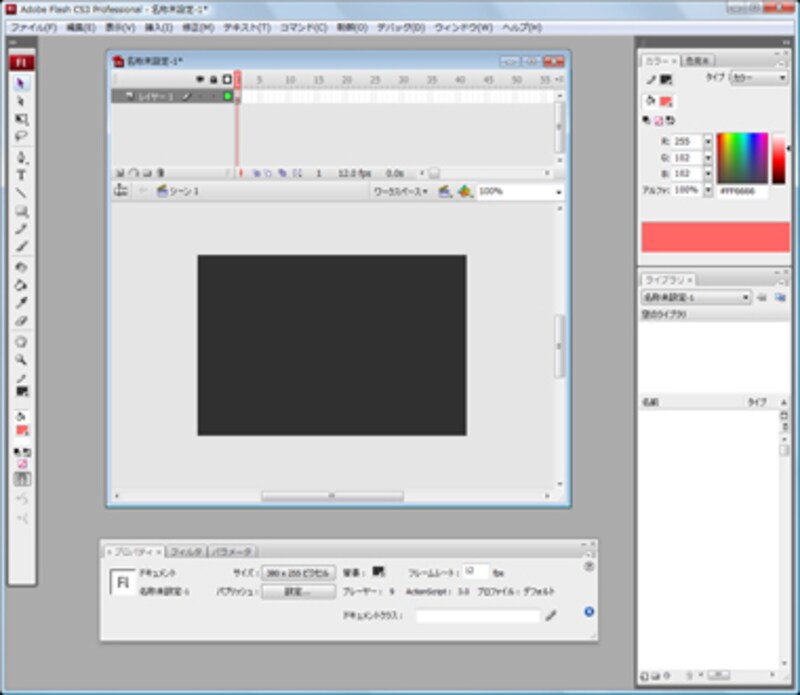 |
| ▲ここで利用する「Adobe Flash CS3」の編集画面。 |
1・新規作成
Flashを起動したら、「ファイル」→「新規...」を選択し、表示された「新規ドキュメント」メニューから「Flashファイル(AS 3.0)」を選択します。「AS 3.0」というのは、Action Script 3.0を利用したFlashファイルを作成するという意味です。なお、今回はAction Scriptを利用しないのでどのようなタイプを選んでもかまいません。
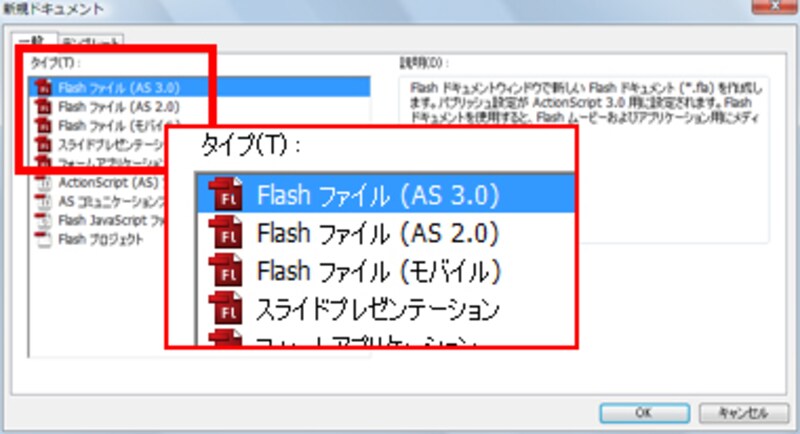 |
| ▲利用目的に応じて、タイプを選択する。 |
2・サイズを設定する
編集画面が表示されたら、これから出力するFlashドキュメントのサイズを設定します。サイズは、利用目的に合わせて設定してください。今回は、次のようなサイズで設定しています。Flashでは、このドキュメントを「ステージ」と呼んでいます。なお、筆者の場合、このサイズで定期的に利用するため、テンプレートとして登録しているので、常にこの状態でFlashが起動します。
- ビデオサイズ:380×214
- コントローラー部分:41ピクセル
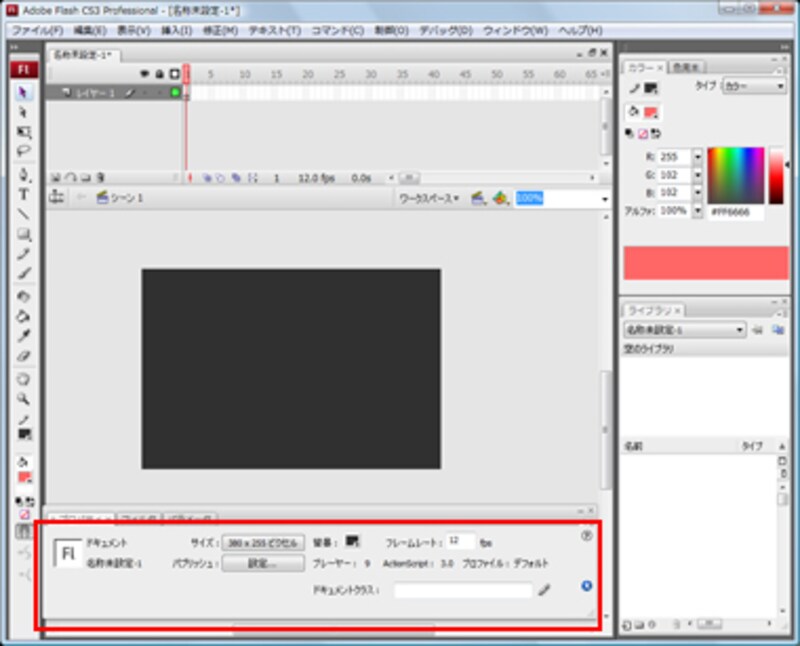 |
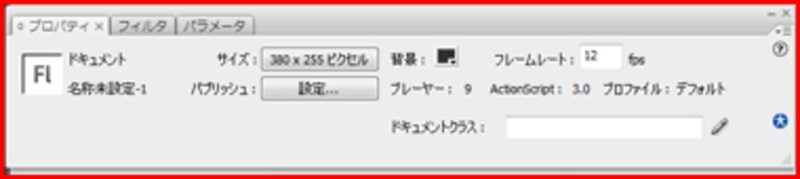 |
| ▲ドキュメント(ステージ)のサイズを指定する。なお、背景は、利用するブログやWebサイトの背景色に合わせておくとよい。 |
3・ビデオを取り込む
ステージの準備ができたら、ここにビデオを読み込みます。メニューバーから「ファイル」→「読み込み」→「ビデオの読み込み」を選択してください。
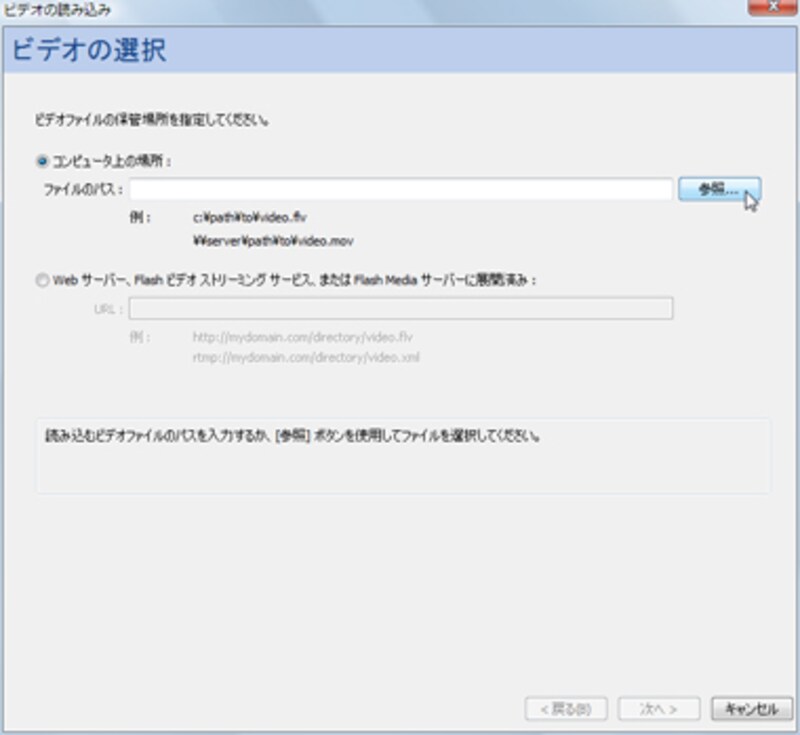 |
|
|
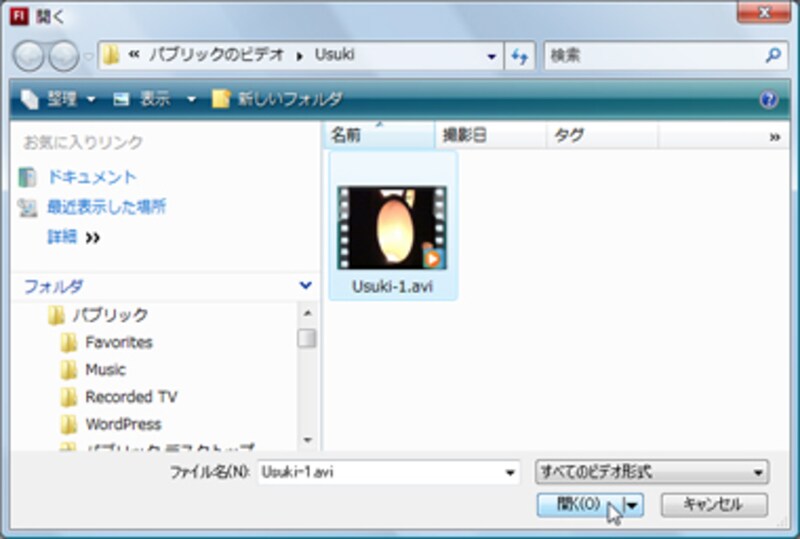 |
|
|
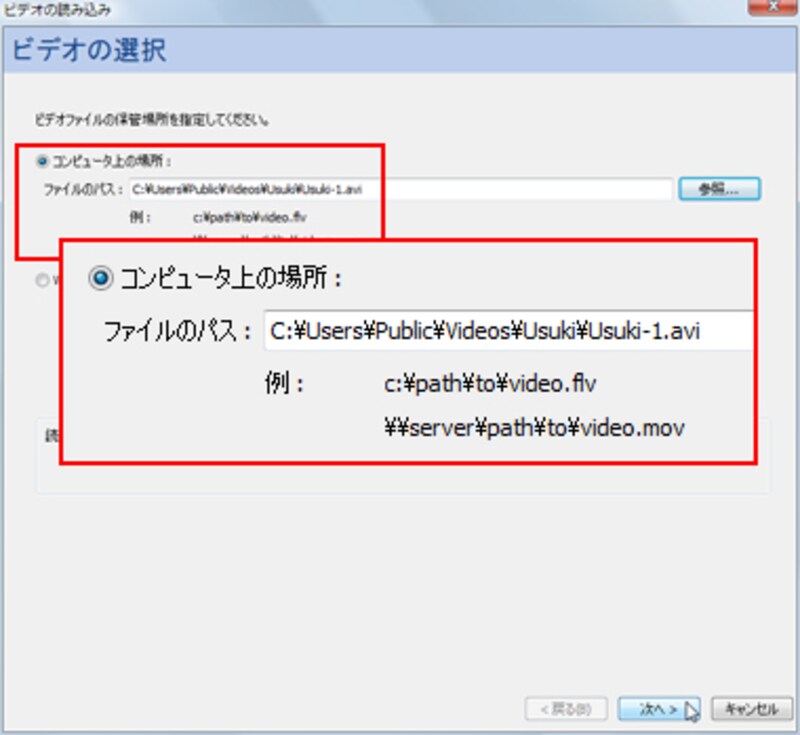 |
| ▲「参照...」ボタンをクリックして、AVIファイルを選択する。 |
4・ビデオの展開方法を選ぶ
ファイルを選択して[次へ]ボタンをクリックすると、ビデオの展開方法選択メニューに切り替わります。ここで、展開方法を選択します。Flash Media ServerなどFlash Video配信用の専用サーバーを利用する場合はストリーミングを選択しますが、そうでない場合は、プログレッシブダウンロードがおすすめです。
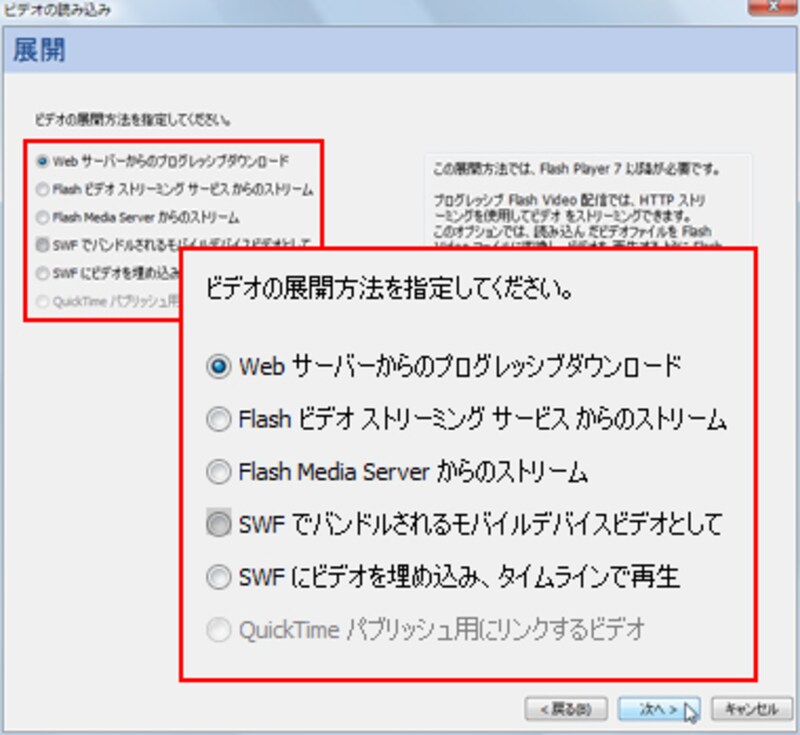 |
| ▲ビデオの展開方法を選択する。 |
4・ビデオのコーデック、画質を選択する
コーディング(圧縮作業)の設定画面が表示されるので、これから読み込む映像データのコーデック(圧縮)方法と画質を選択します。「ビデオ」タブをクリックして各項目を設定してください。
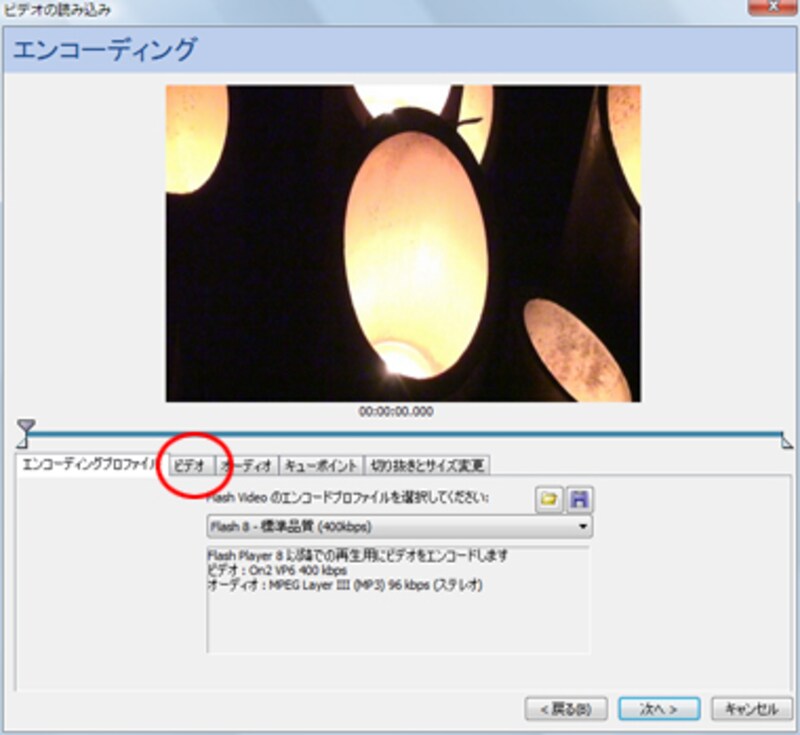 |
 |
|
▲1・コーデック方法を選択する。 |
5・ビデオサイズを指定する
最後に、利用目的に応じて、ビデオのサイズ(フレームサイズ)を設定します。ここでは、16:1の比率で掲載したいので、380×214に設定します。
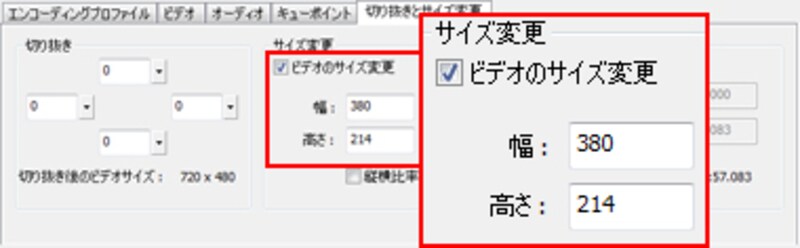 |
| ▲ビデオのサイズを設定する。 |
6・スキンを選択する
Flashには、デフォルトで利用できるコントローラーが、テンプレートとして搭載されています。「スキン」と呼ばれており、利用したいスキンを選択します。
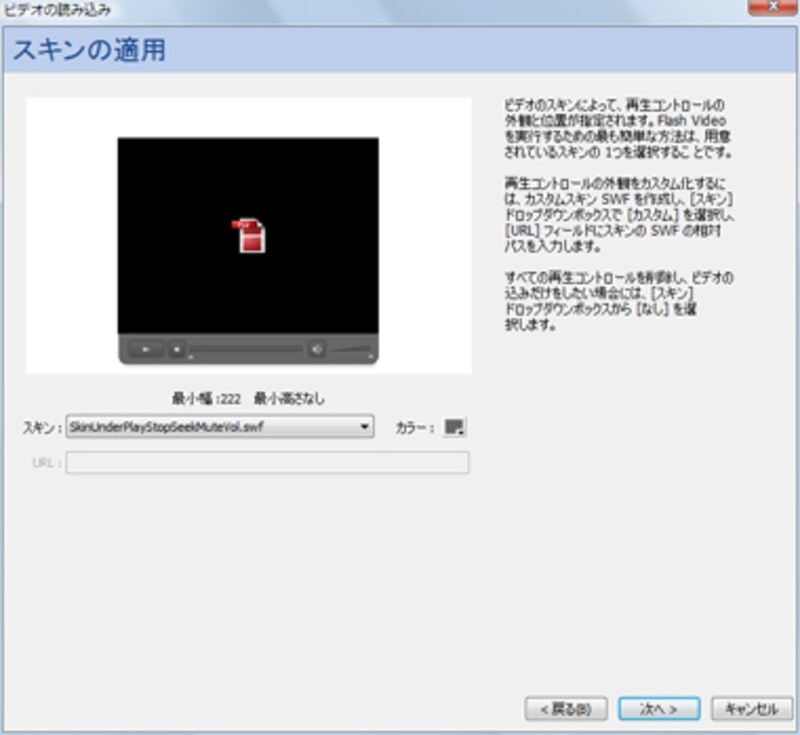 |
| ▲スキンを選択する。 |
7・エンコードしながら読み込む
設定が終了して[次へ]ボタンをクリックすると、Flashファイルを保存後、AVIファイルをFlash Videoにエンコードしながら読み込みを行います。
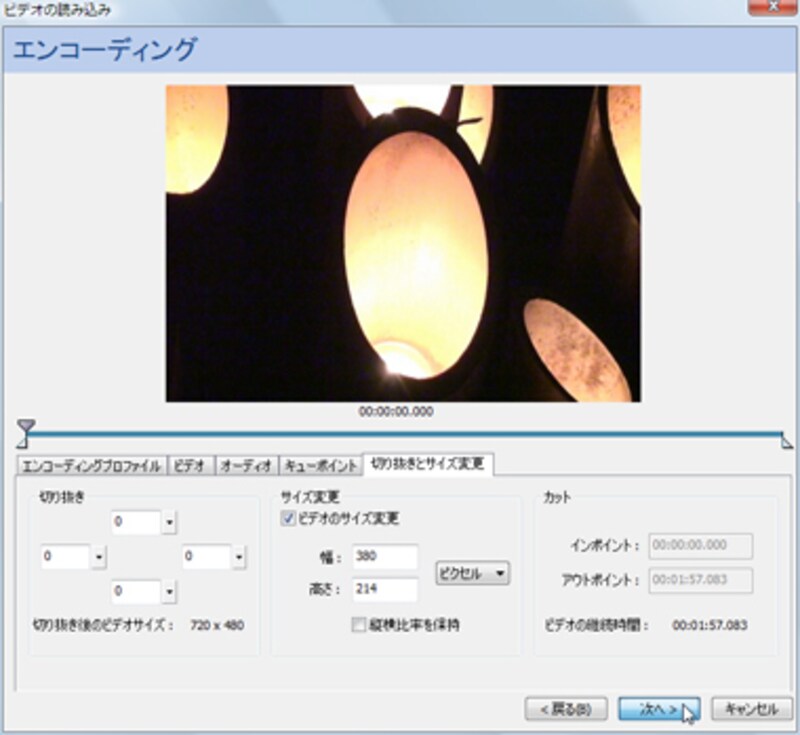 |
|
|
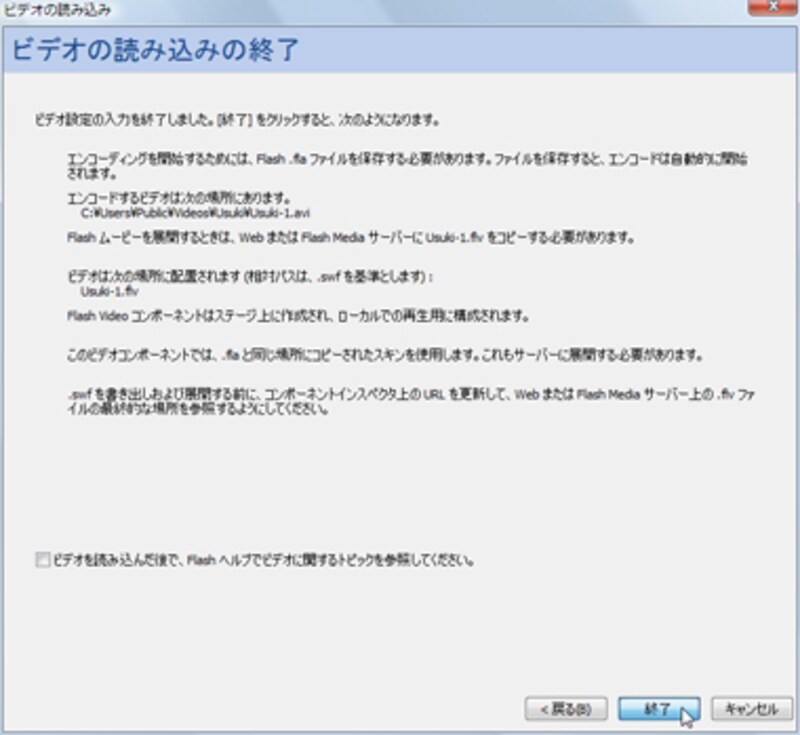 |
|
|
 |
| ▲Flashファイルを保存後、エンコードを開始する。 |
8・ステージに配置
エンコードが終了すると、指定したコントローラーを備えたビデオが表示されます。表示位置を調整してください。
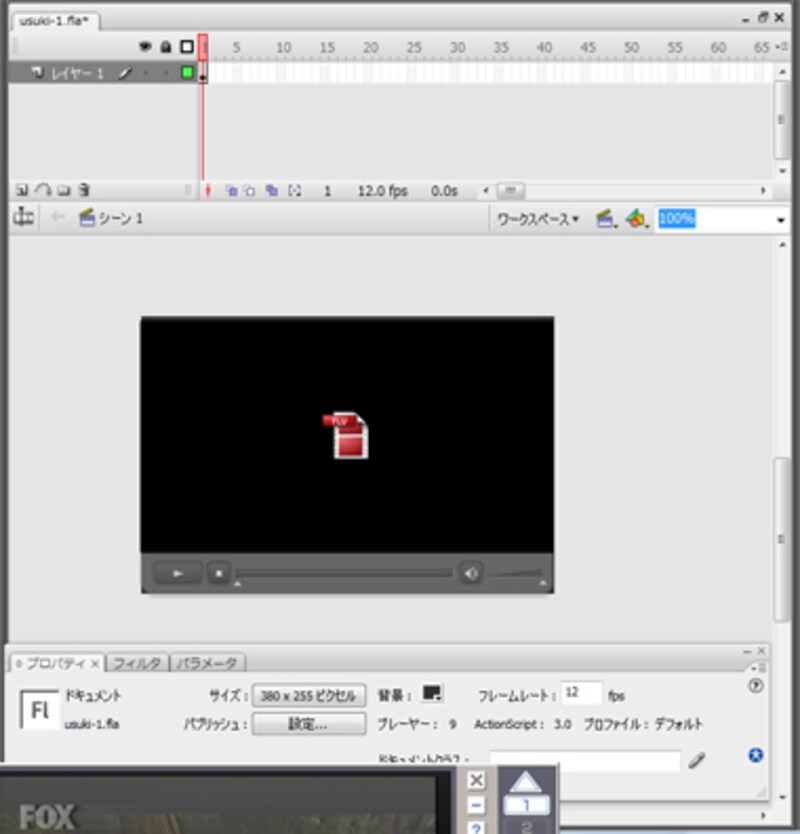 |
| ▲ステージに読み込まれたビデオ。 |
9・ビデオを再生
[Ctrl]+[Enter]キーを押して、ビデオを再生してみましょう。
 |
| ▲ビデオを再生する。 |
10・パラメータを設定
Flash Videoの再生等に関する詳細な設定を行いたい場合は、「パラメータ」タブで詳細に設定できます。
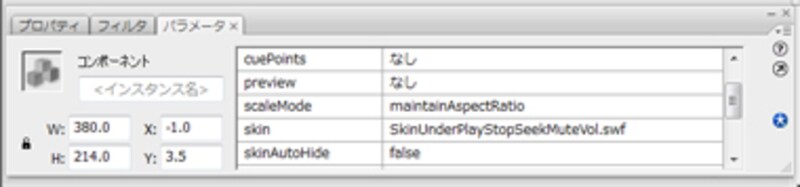 |
| ▲再生方法などを詳細に設定する場合は、「パラメータ」タブを利用する。 |







